為什麼
為了快速獲得總計,而不是在計算機中輸入每個數字。
作法
-
按一下一欄數字下方的第一個空白儲存格。
-
在 [ 標準] 工具列上,按兩下 [ 自動求和]。
提示: 如果藍色框線不包含您要新增的所有數位,請拖曳框線每個角落的縮放控點來調整。
-
-
按下 RETURN。
提示:
-
如果您想要快速總計但不必顯示在工作表上,請選取清單中的所有數字,然後查看活頁簿視窗底部的狀態列。
-
您可以輸入

![按下 [自動加總] 時,會顯示選取區域及公式](/images/zh-tw/96988aeb-eddb-42b4-8970-a0101b37027e)
![按一下 [標準] 工具列上的 [自動加總]](/images/zh-tw/cdecb89d-33e7-42e1-9ac5-d59b9fe6e2a9)
![選取 [自動加總] 後,會顯示選取區域及公式](/images/zh-tw/ce5284ac-5dd9-4711-be7f-ee75e2c4a397)
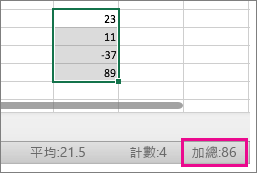
![macOS 上的 [命令] 按鈕。](/images/zh-tw/314f2d55-e8b8-4417-9d4b-b3908c1ebd0c)









